Kaip naudoti „Locket Widget“, skirtą „Android“.

Naujoji „Locket Widget“ programa pasiekiama „Android“ po to, kai „iOS“ naudotojai anksčiau galėjo naudoti „Locket Widget“ „iPhone“.

Naujoji „Locket Widget“ programa pasiekiama „Android“ po to, kai „iOS“ naudotojai anksčiau galėjo naudoti „Locket Widget“ „iPhone“ . Iš esmės „Locket Widget for Android“ naudojimo sąsaja vis dar yra tokia pat paprasta, kaip naudojant „iPhone“, kurkite valdiklius, kad iš karto gautumėte draugų atsiųstas nuotraukas telefono ekrane. Be to, mes taip pat galime rašyti tekstinius pranešimus programoje „Locket Widget“. Toliau pateiktame straipsnyje paaiškinama, kaip naudoti „Locket Widget“, skirtą „Android“.
Instrukcijos, kaip naudoti „Locket Widget Android“.
1 žingsnis:
Pirmiausia atsisiųskite „Locket Widget“ programą „Android“ telefonams pagal toliau pateiktą nuorodą.
2 žingsnis:
Programos sąsajoje vartotojai spustelėja mygtuką Set up my Locket, kad tęstų programos sąranką. Tada vartotojas įveda telefono numerį , kad užsiregistruotų Locket Widget paskyrai, o tada įveda patvirtinimo kodą , kad tęstų.
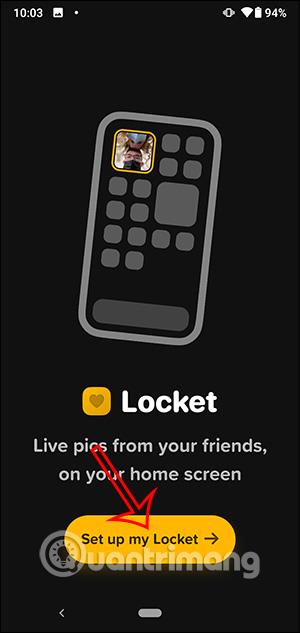
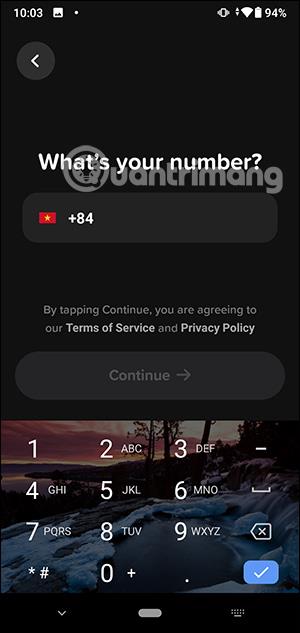
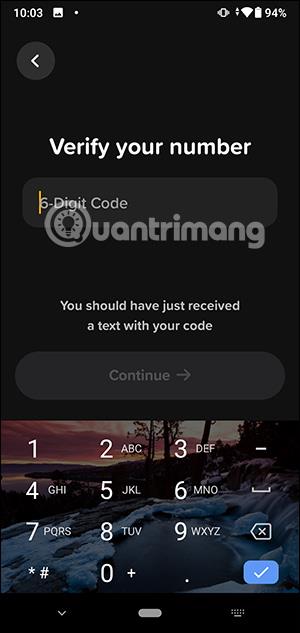
3 veiksmas:
Tada vartotojai turi leisti programai pasiekti fotoaparato ir telefono kontaktus, kad galėtų susisiekti su draugais.
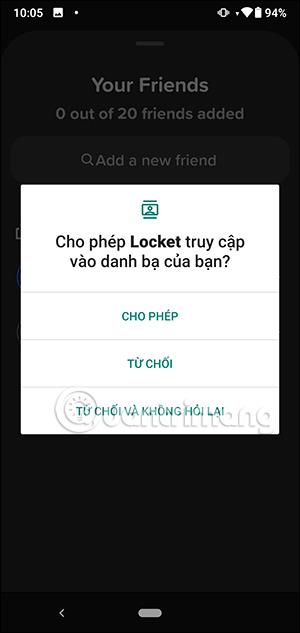
Tada paspausime telefono numerį, su kuriuo norime prisijungti, naudodami „Locket Widget Android“ . Spustelėkite Pridėti , kad pridėtumėte „Locket Widget“ į savo draugų sąrašą. Į sąrašą įtraukite ne daugiau kaip 20 žmonių.
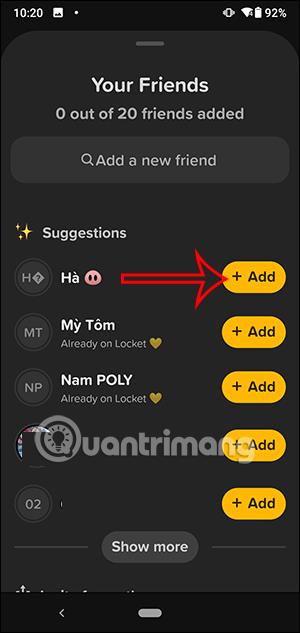
4 veiksmas:
Dabar galite fotografuoti ir siųsti jas savo draugams . Dabar vartotojai gali įvesti pranešimus tiesiai į nuotrauką, kad galėtų išsiųsti draugams.
Tada vartotojas pasirenka siųsti į bet kurią paskyrą arba siųsti visiems, tada paspauskite toliau pateiktą siuntimo piktogramą.
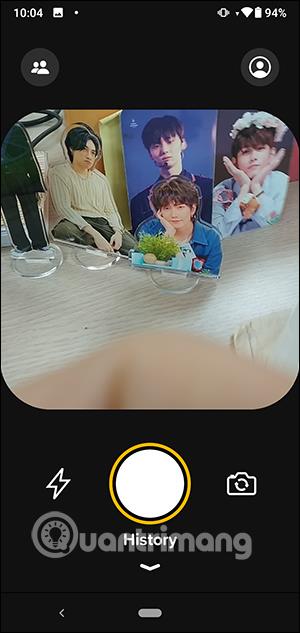
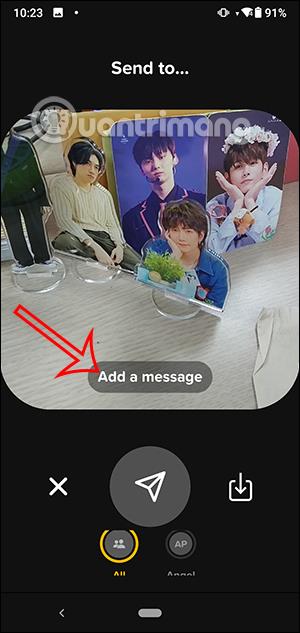
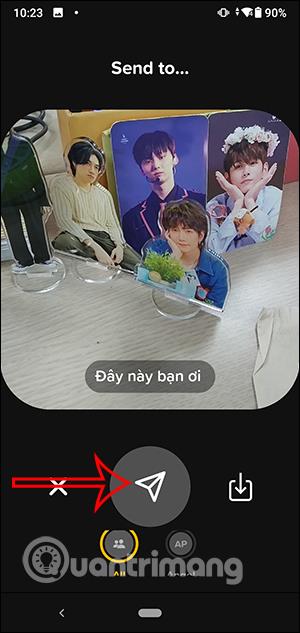
5 veiksmas:
Dėl to kitas asmuo gaus jūsų grafinį pranešimą. Jiems tereikia spustelėti, kad peržiūrėtų nuotraukas ir pranešimus.


6 veiksmas:
Jei kas nors atsiųs jums grafinį pranešimą, galime filtruoti spustelėdami Visi draugai ir pasirinkę draugo vardą.
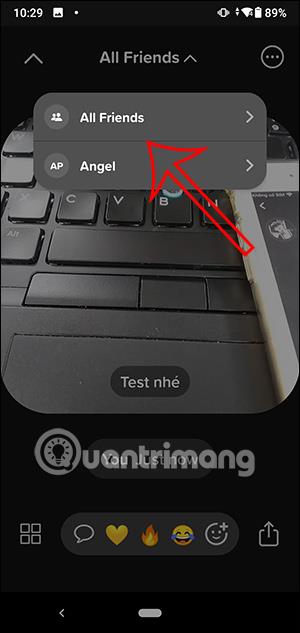
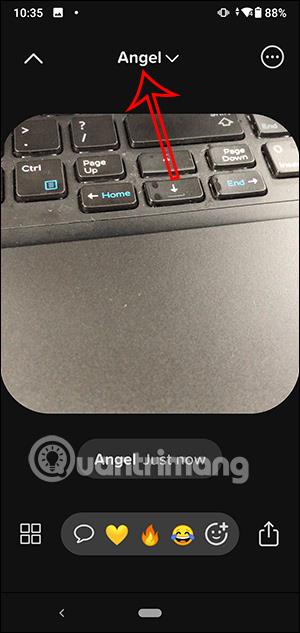
7 veiksmas:
Programos sąsajoje spustelėkite humanoido piktogramą , kad patektumėte į asmeninės paskyros sąrankos sąsają.
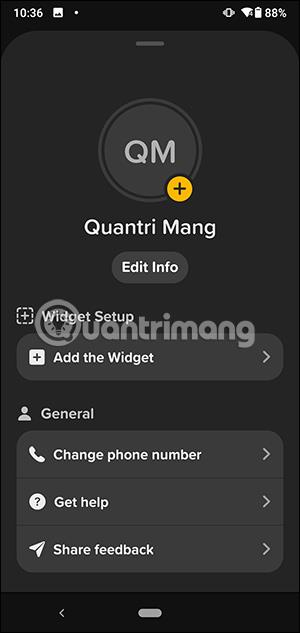
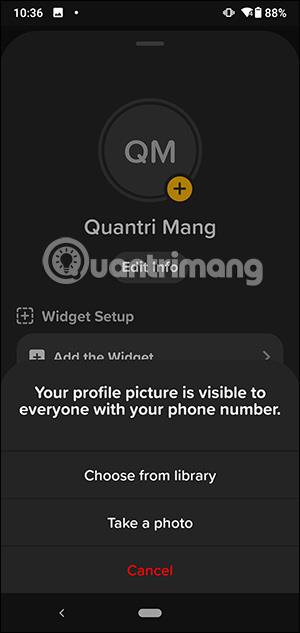
8 veiksmas:
Norėdami sukurti neekraninį valdiklį „Locket Widget“ su nuotraukomis, atsiųstomis iš draugų, paspaudžiame ir palaikome programą ir pasirenkame Valdikliai . Paspauskite ir palaikykite valdiklį, tada perkelkite jį už telefono ekrano ribų .
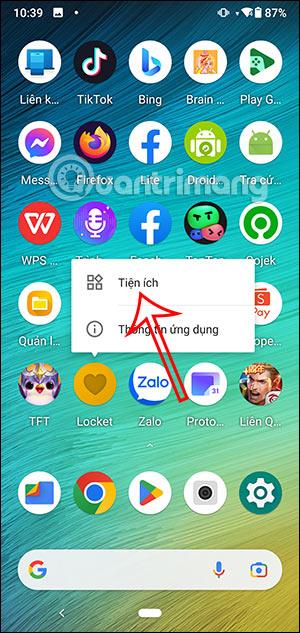
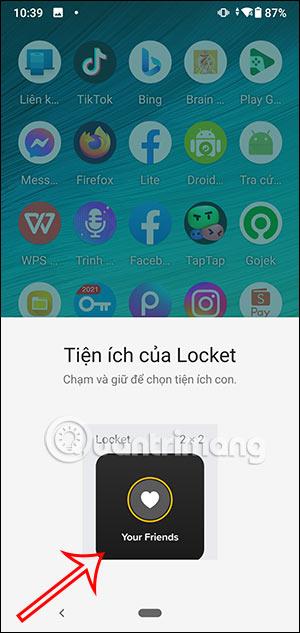
9 veiksmas:
Dabar telefono ekrane rodomą valdiklį „Locket“ galite reguliuoti pagal savo skonį.
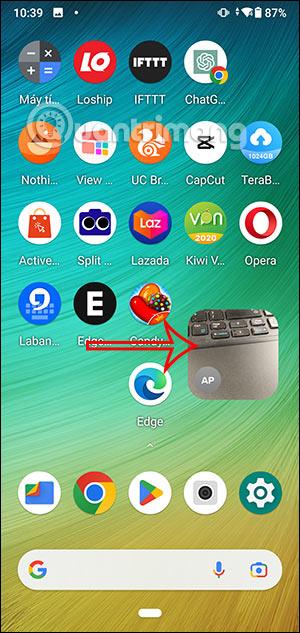
10 veiksmas:
Pamatysime rodomą nuotraukų fiksavimo ekraną. Kai kas nors kitas atsiųs jums nuotrauką, ji iš karto bus rodoma šiame medaliono valdiklyje ir nuotrauką siunčiančio asmens vardas.
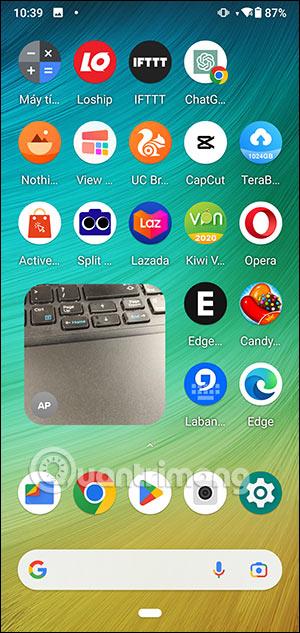
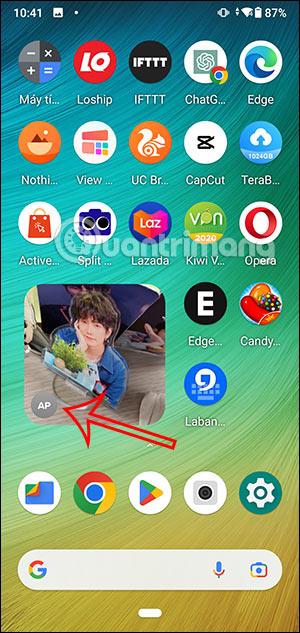
Naudodami realaus laiko kalbos konvertavimo į tekstą funkcijas, įdiegtas daugelyje įvesties programų, turite greitą, paprastą ir tuo pat metu itin tikslų įvesties metodą.
Tiek kompiuteriai, tiek išmanieji telefonai gali prisijungti prie „Tor“. Geriausias būdas pasiekti „Tor“ iš savo išmaniojo telefono yra per „Orbot“, oficialią projekto programą.
„oogle“ taip pat palieka paieškos istoriją, kurios kartais nenorite, kad jūsų telefoną pasiskolinęs asmuo matytų šioje „Google“ paieškos programoje. Kaip ištrinti paieškos istoriją „Google“, galite atlikti šiame straipsnyje nurodytus veiksmus.
Žemiau pateikiamos geriausios netikros „Android“ GPS programos. Visa tai nemokama ir nereikia išjungti telefono ar planšetinio kompiuterio.
Šiais metais „Android Q“ žada į „Android“ operacinę sistemą pristatyti daugybę naujų funkcijų ir pakeitimų. Pažiūrėkime, kokia numatoma „Android Q“ ir tinkamų įrenginių išleidimo data yra kitame straipsnyje!
Saugumas ir privatumas vis dažniau tampa pagrindiniais išmaniųjų telefonų naudotojų rūpesčiais apskritai.
Naudodami „Chrome“ OS režimą „Netrukdyti“, galite akimirksniu nutildyti erzinančius pranešimus, kad darbo sritis būtų labiau sutelkta.
Ar žinote, kaip įjungti žaidimo režimą, kad optimizuotumėte žaidimo našumą telefone? Jei ne, panagrinėkime tai dabar.
Jei norite, taip pat galite nustatyti permatomus fono paveikslėlius visai Android telefono sistemai naudodami Designer Tools programą, įskaitant programos sąsają ir sistemos nustatymų sąsają.
Pristatoma vis daugiau 5G telefonų modelių – nuo dizaino, tipų iki segmentų. Šiame straipsnyje iškart apžvelgsime 5G telefonų modelius, kurie bus pristatyti šį lapkritį.









